Oracle
Oracle Weblogic Server 12.2.1.3 Kurulumu – Bölüm 1
Değerli Dostlar,
Weblogic, Oracle tarafından sunulan ve desteği verilen gerek güvenlik gerekse erişilebilirlik bakımından dünyanın en iyi Java uygulama sunucusudur. İçerisinde barındırdığı High Availibilty , Cluster ve bir çok kurumsal özellikle yüksek verimlilik sağlamaktadır.
Bu yazımızda Oracle Weblogic 12.2.1.3 sürümünün kurulumunu yapacağız. Kurulum Oracle Linux 7 işletim sisteminde Java JDK 1.8 sürümü üzerinde olacak. Oracle ile yükleme dosyalarına ” https://edelivery.oracle.com/ ” adresinden erişebilirsiniz.
$ java - jar fmw_12.2.1.3.0_wls.jar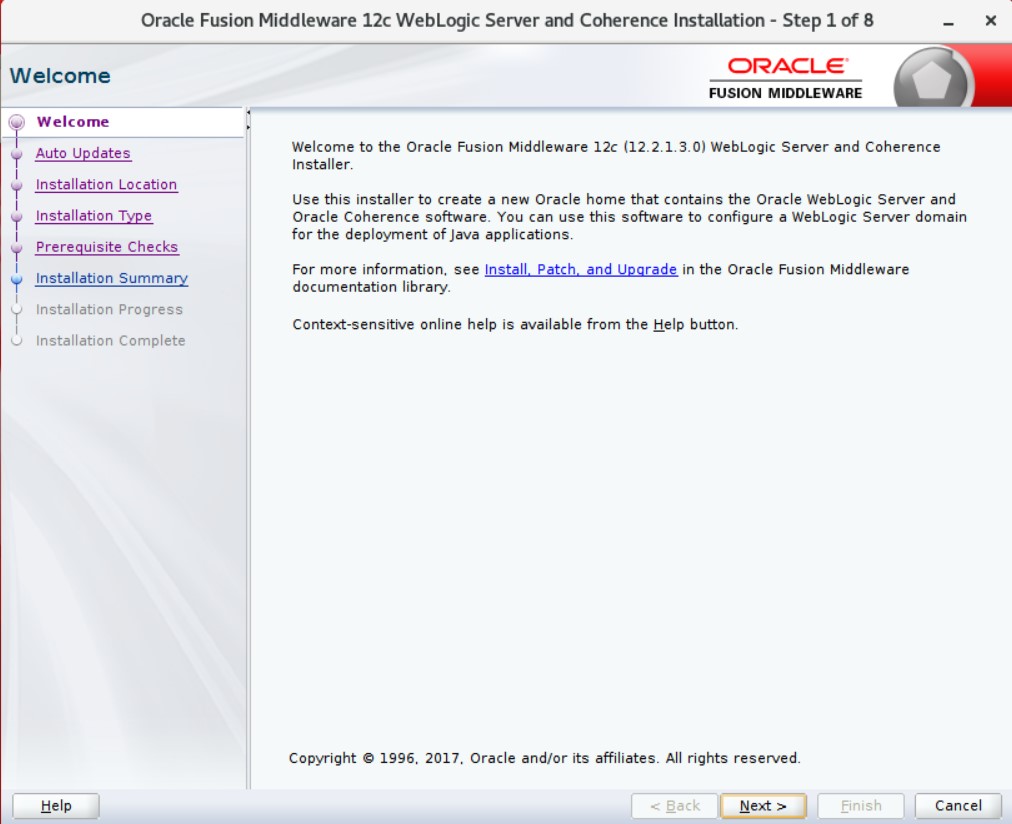
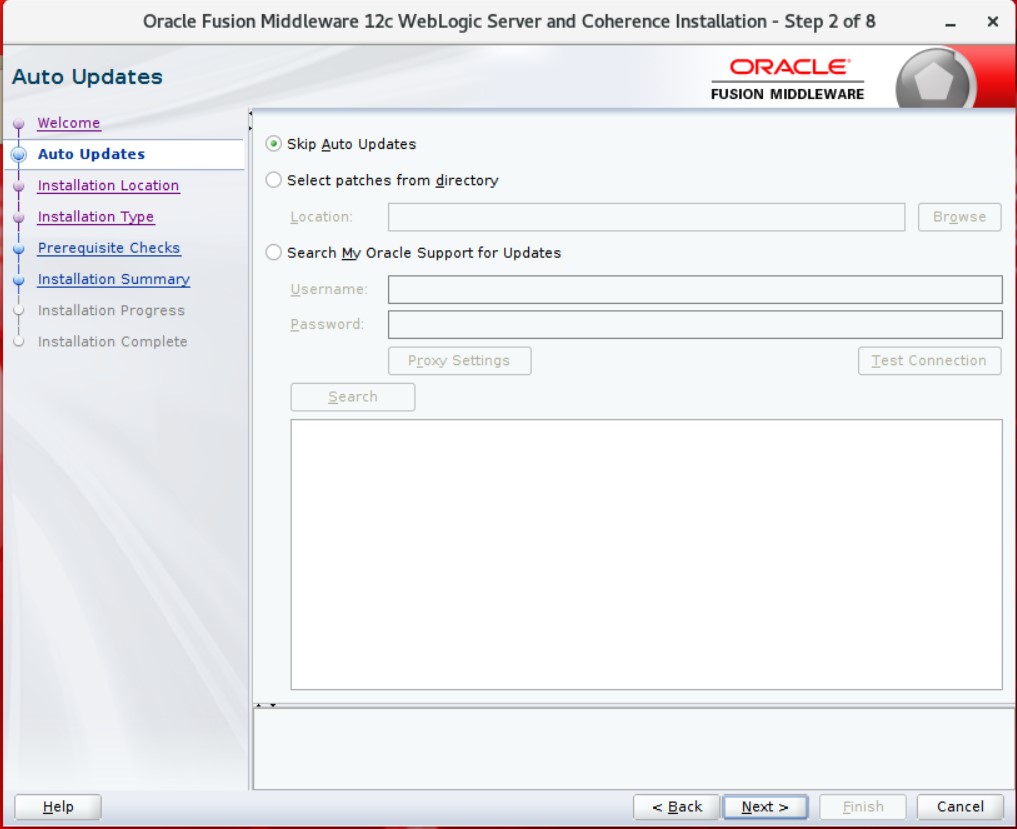
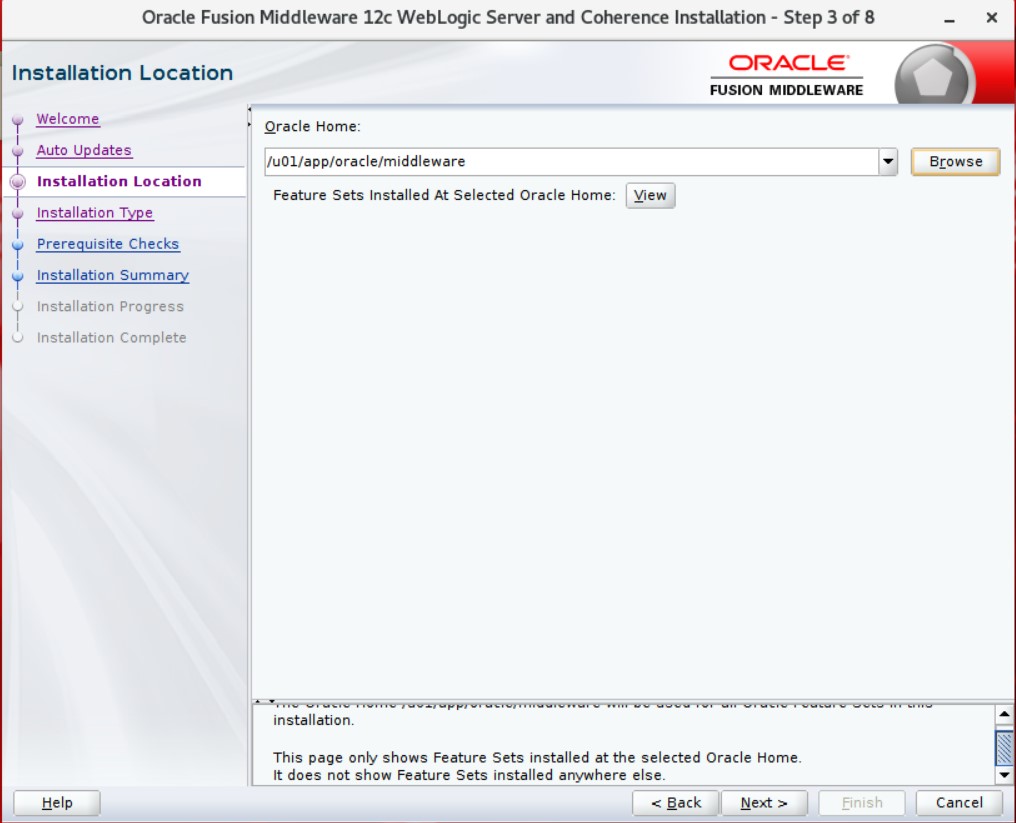
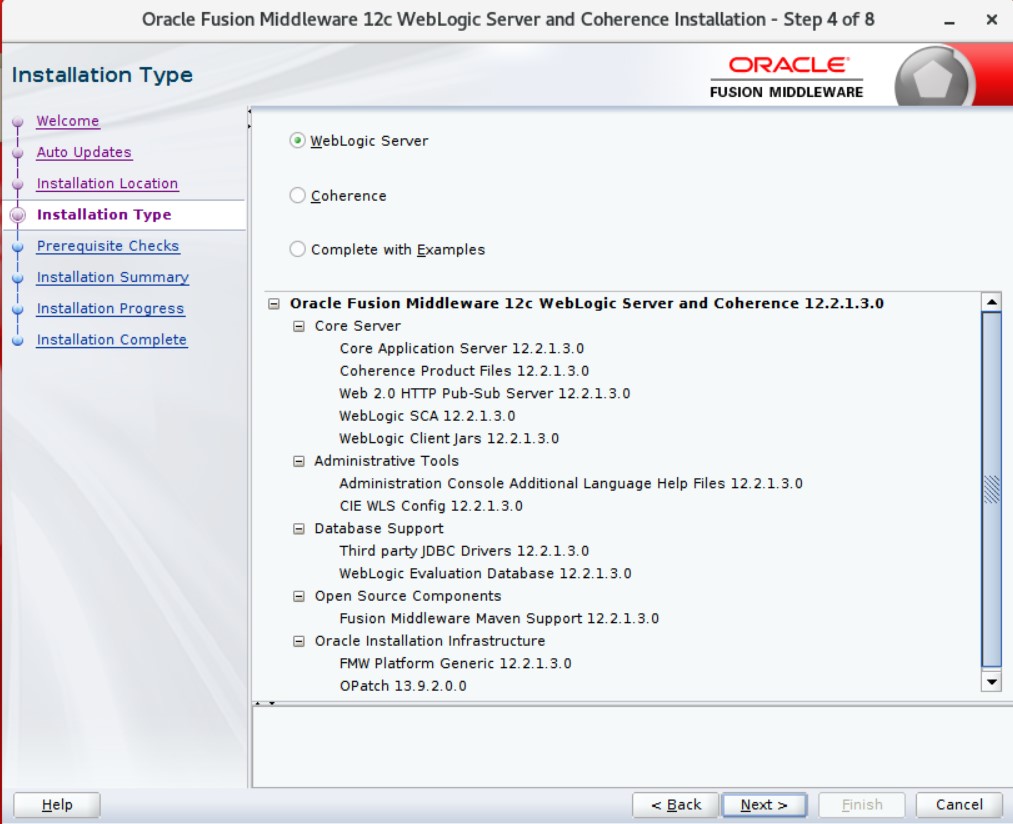
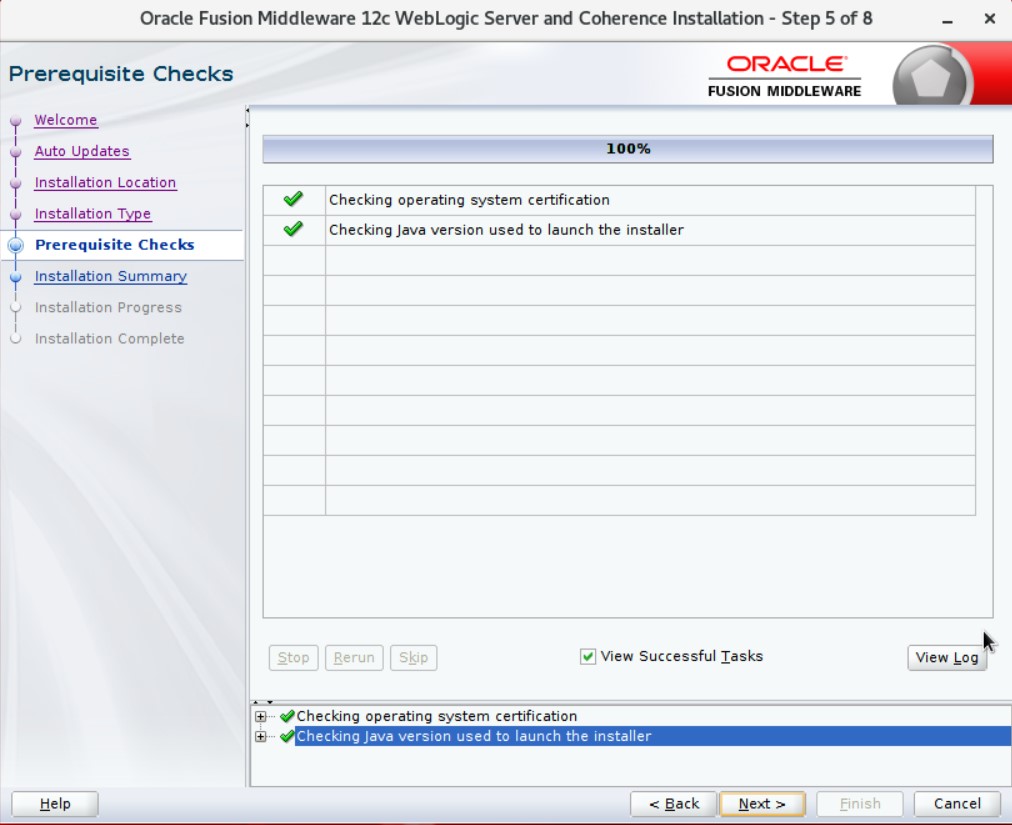
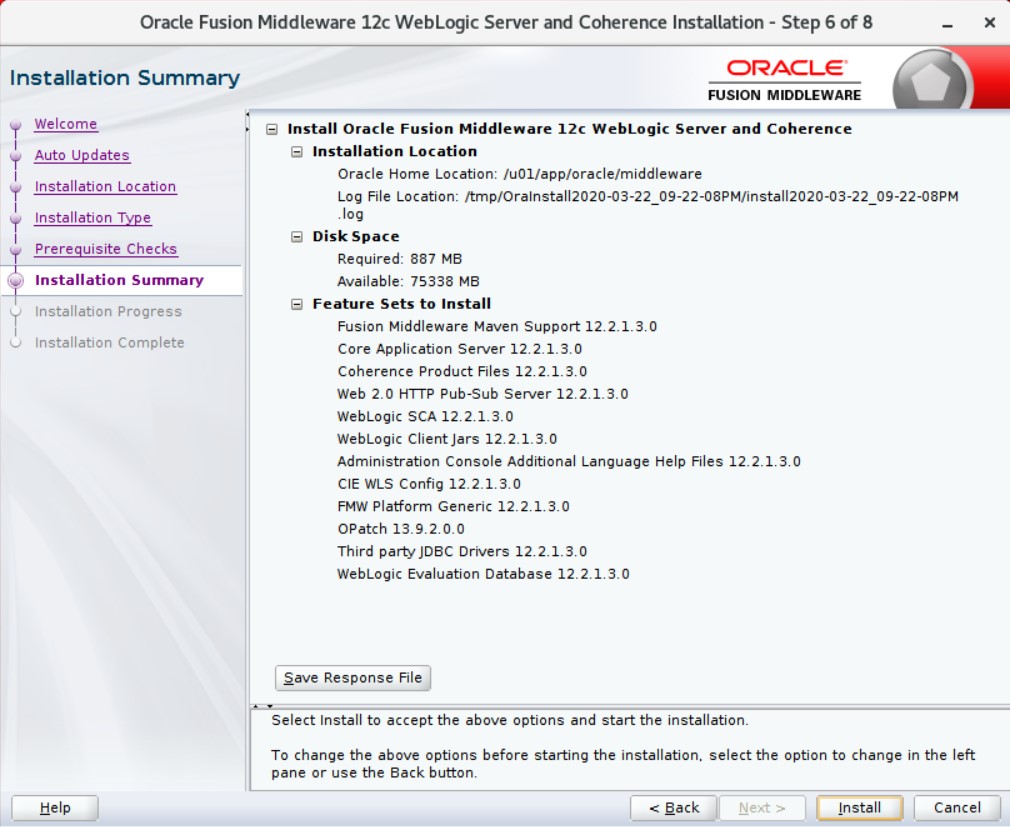
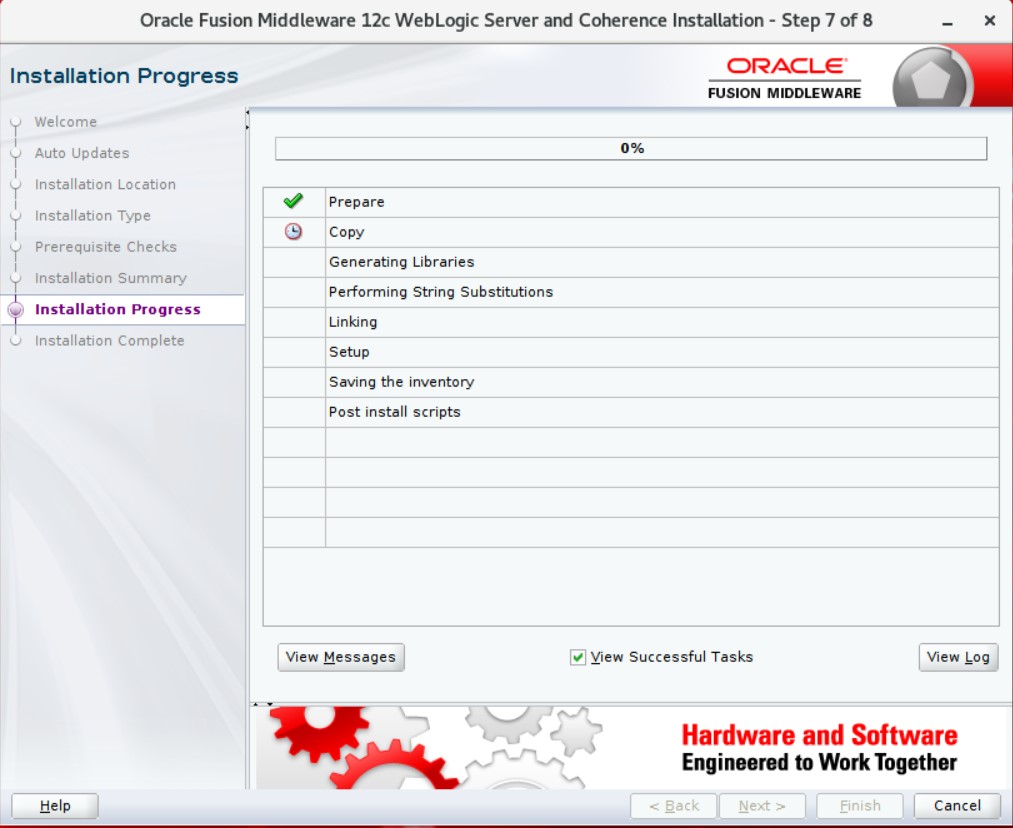
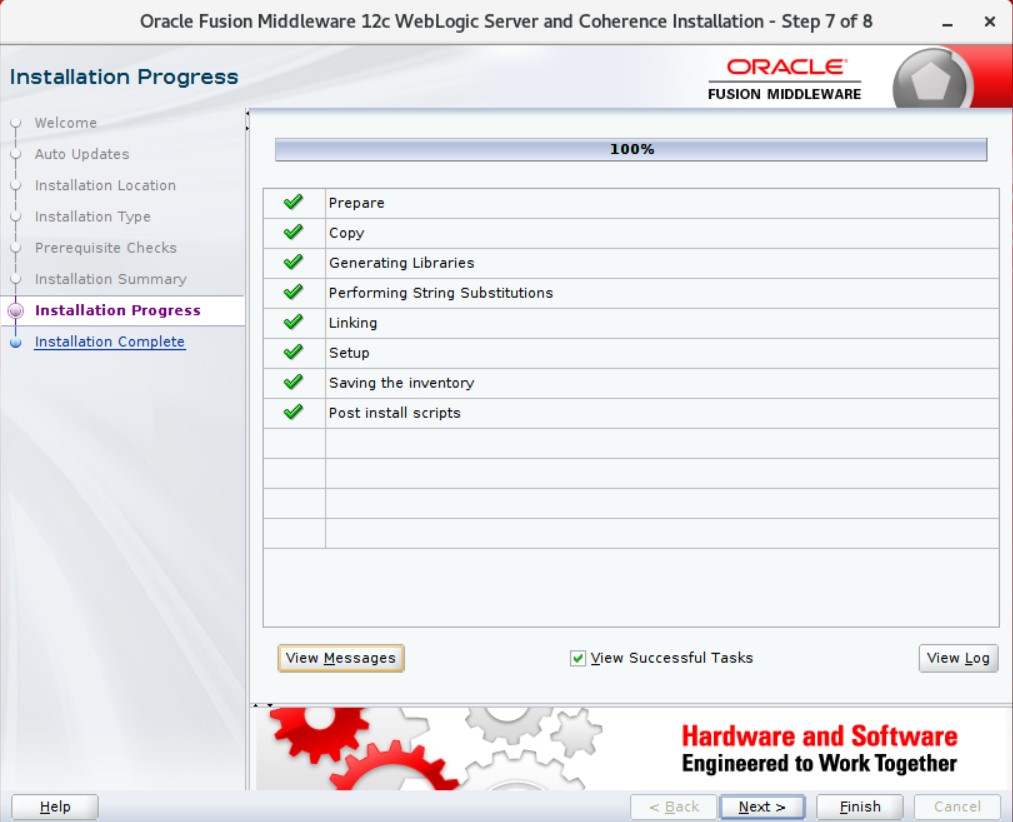
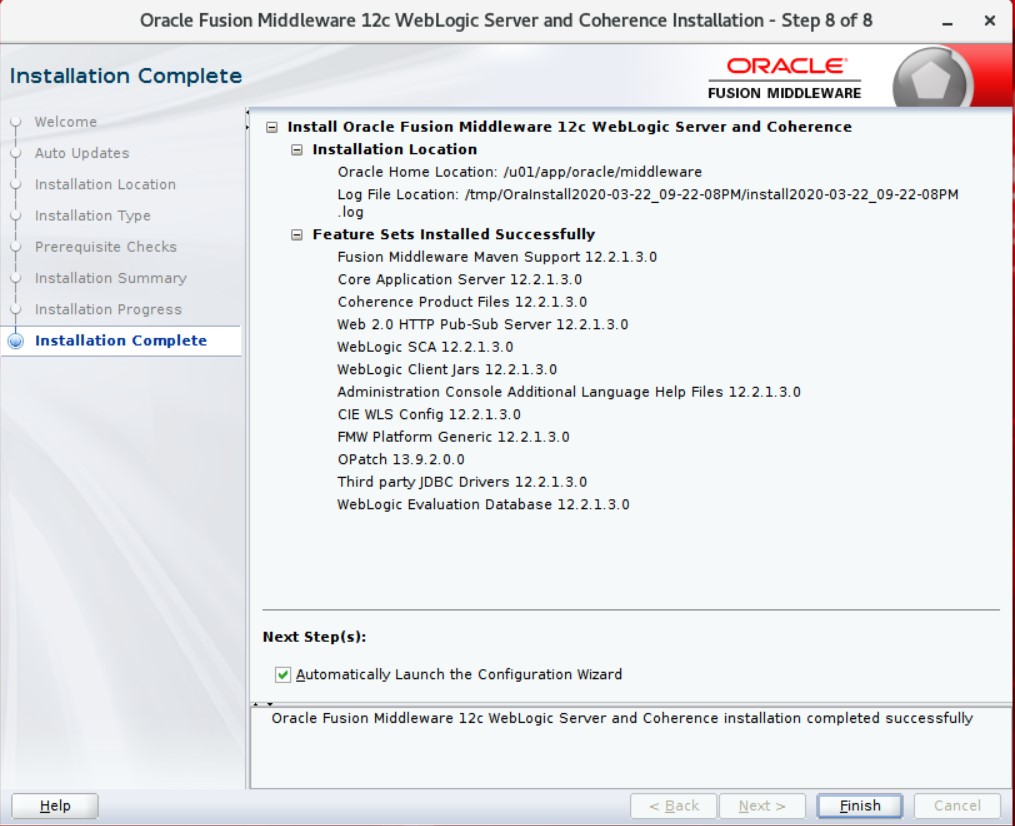
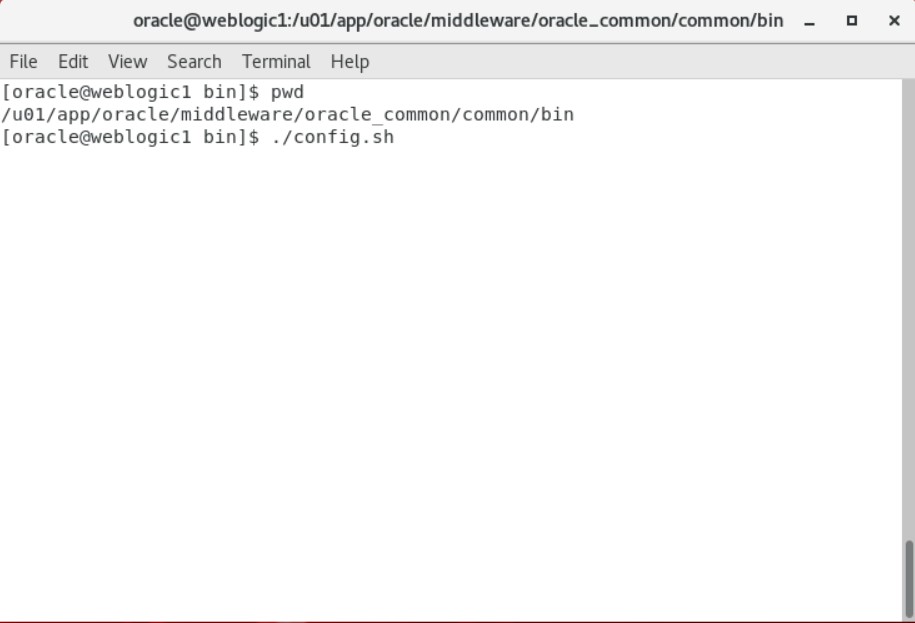
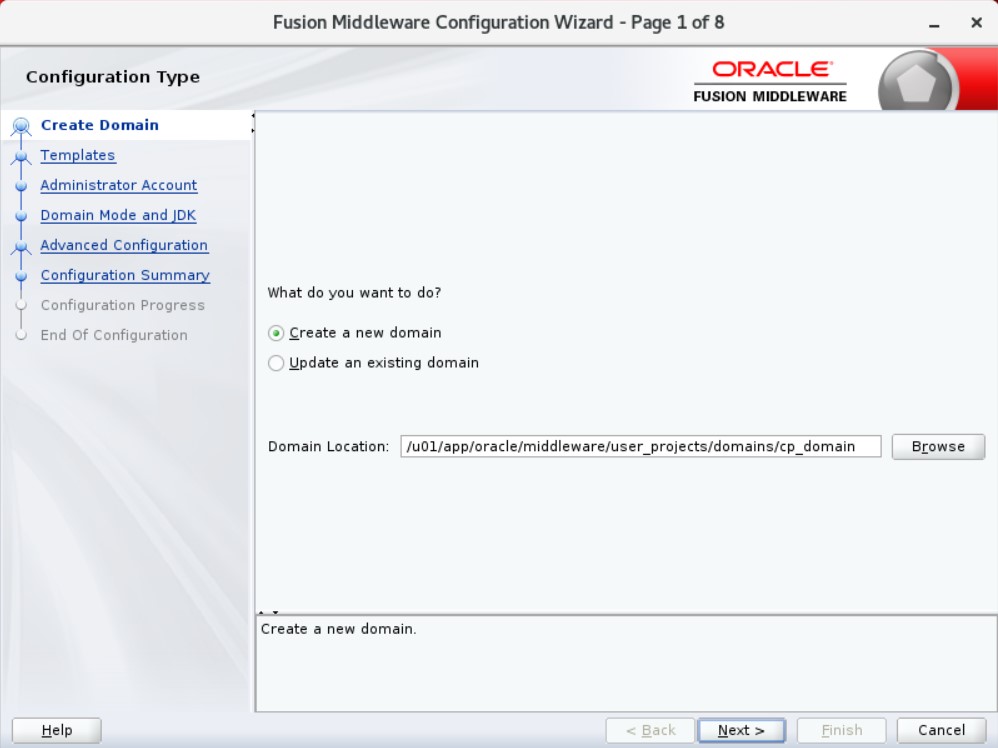
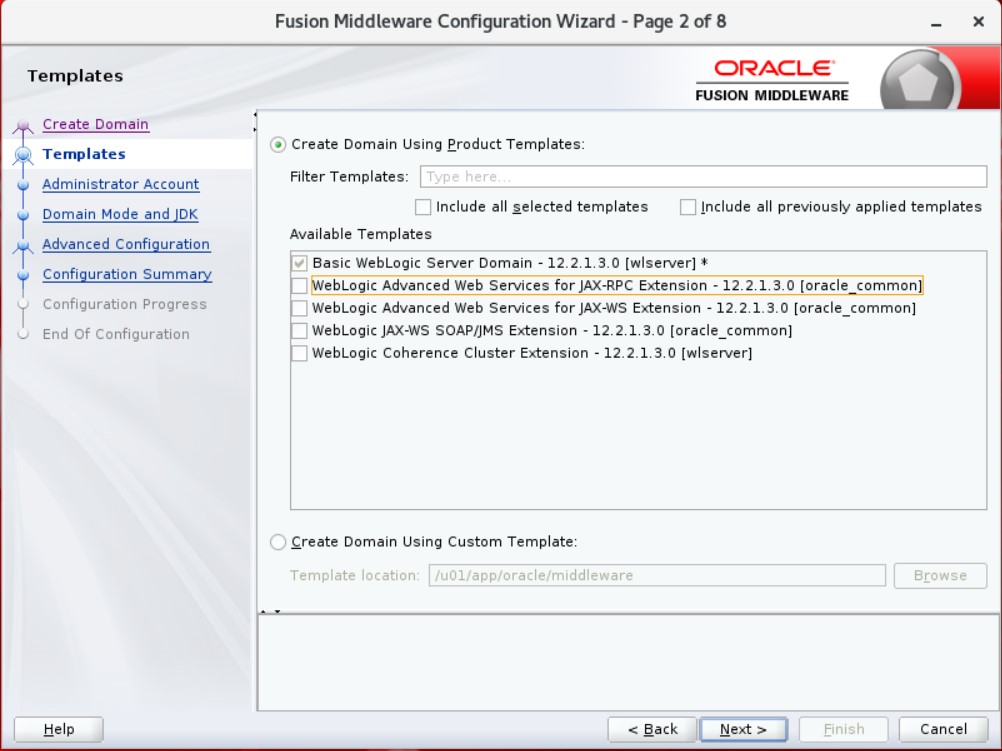
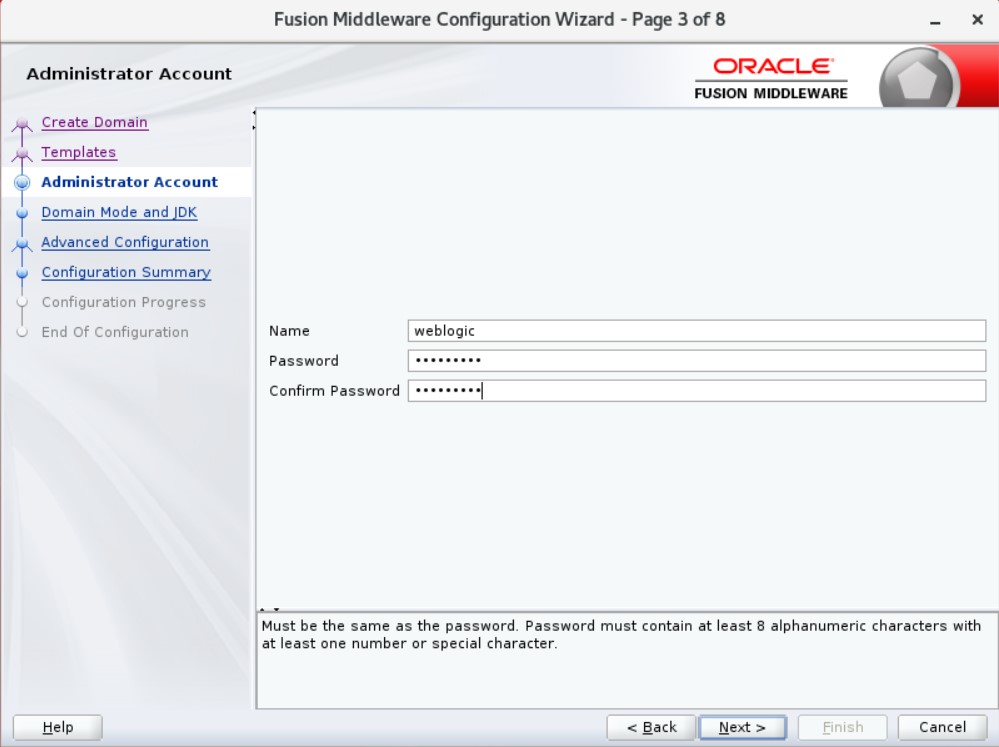
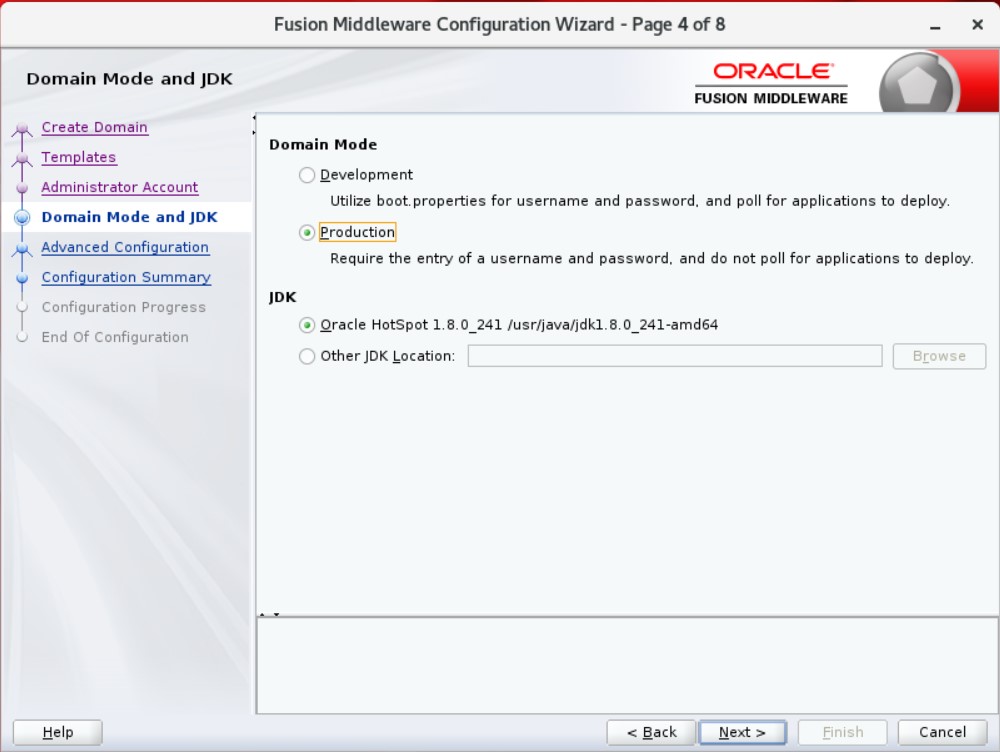
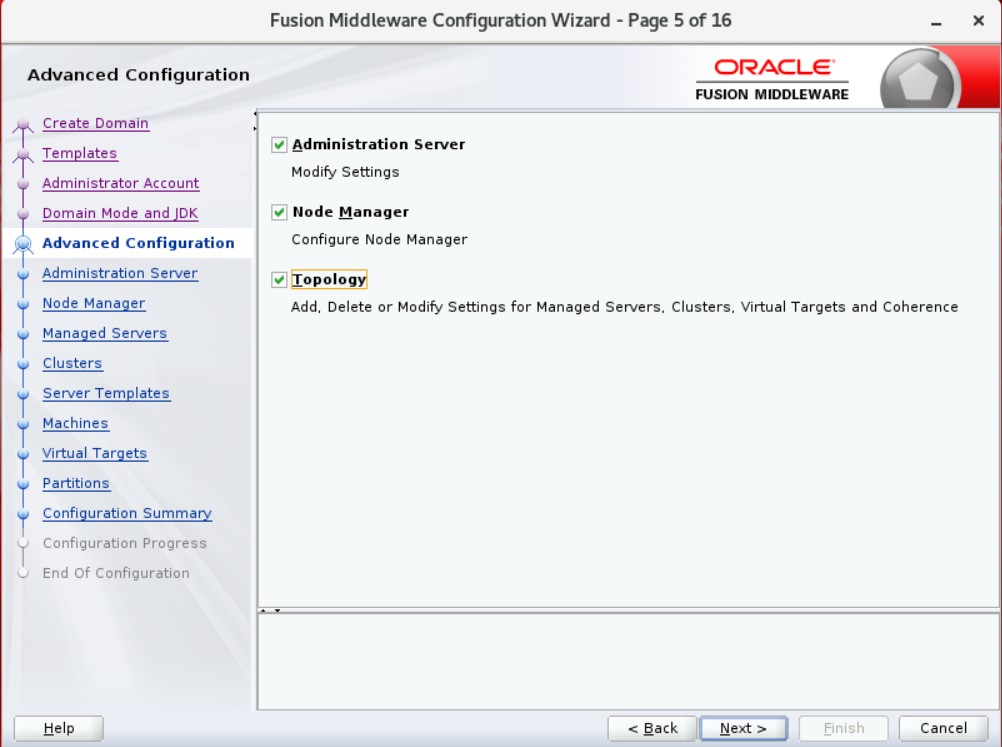
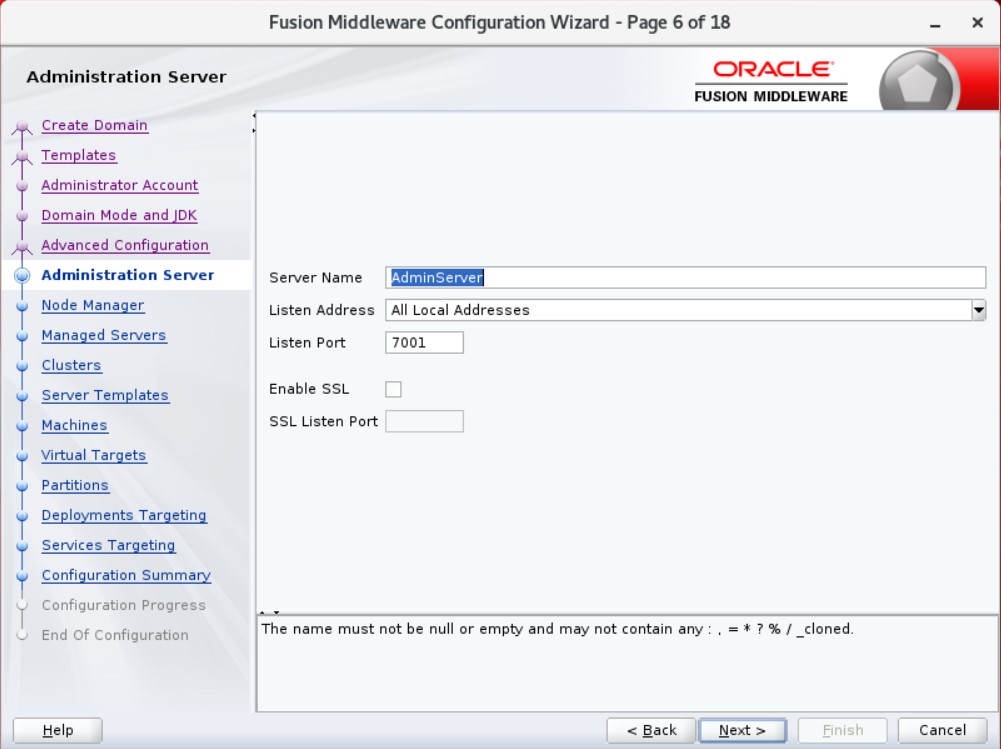
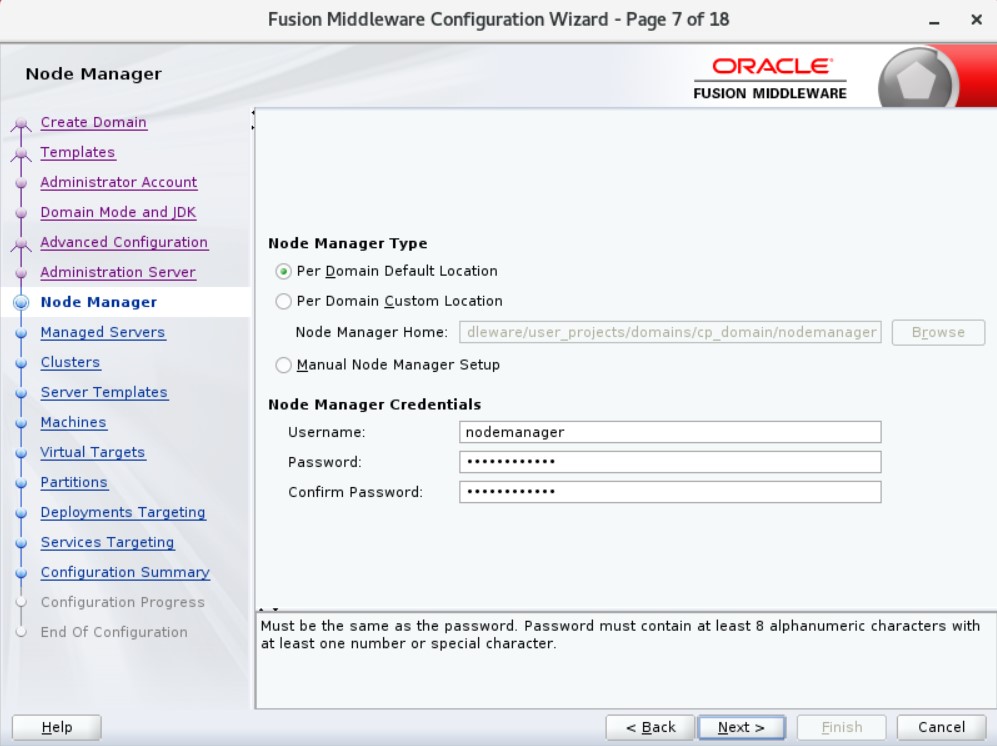
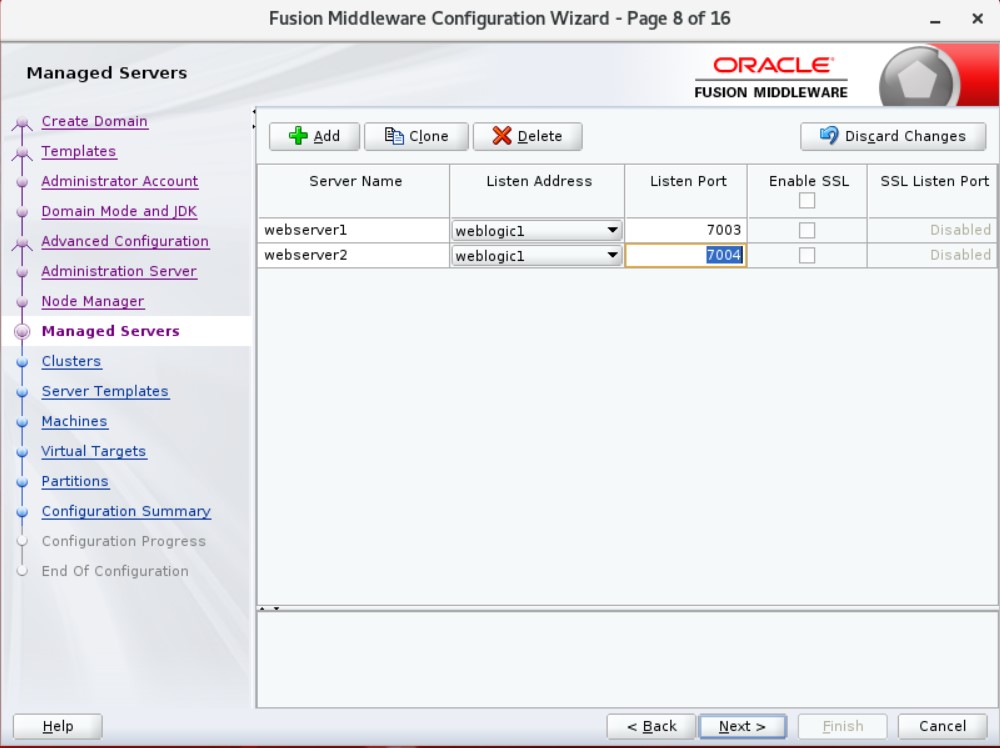
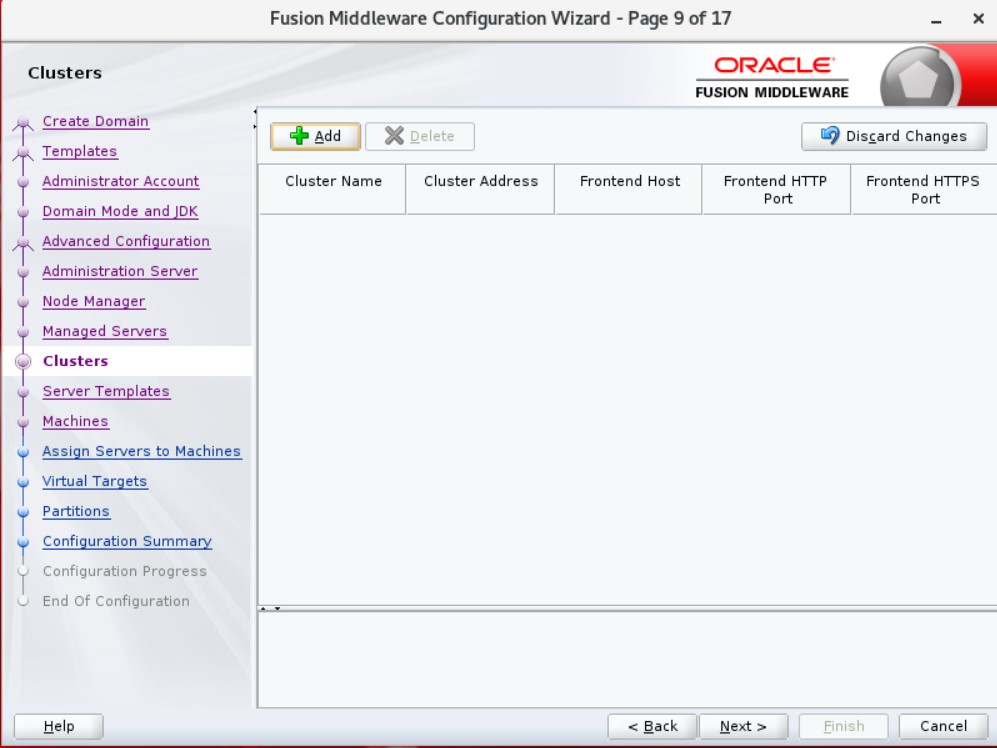
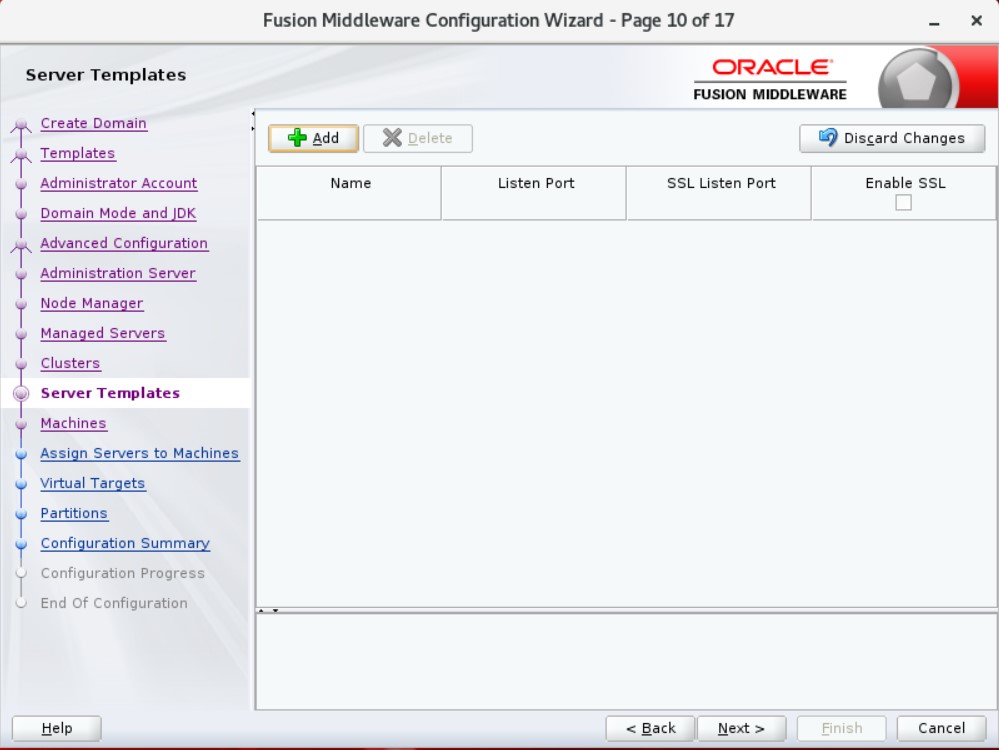
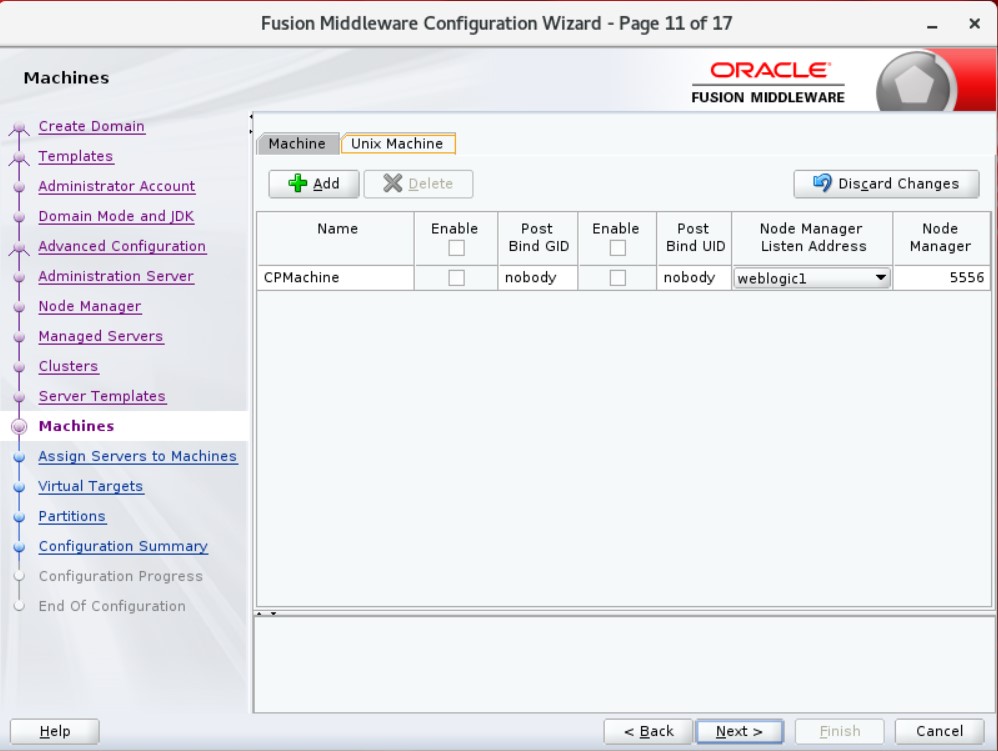
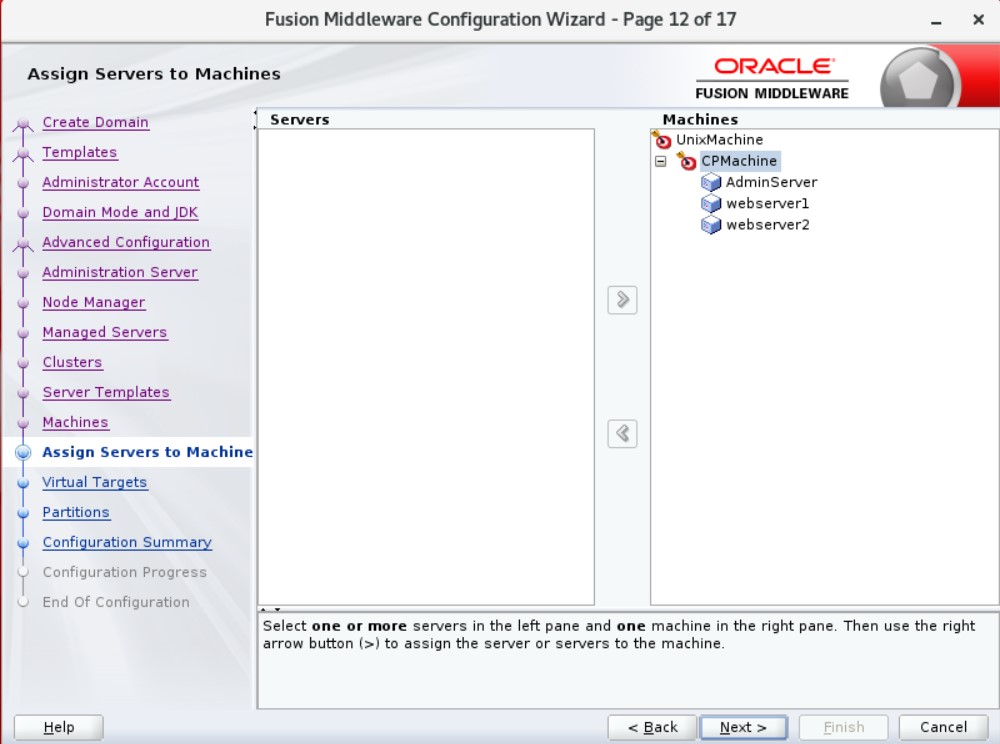
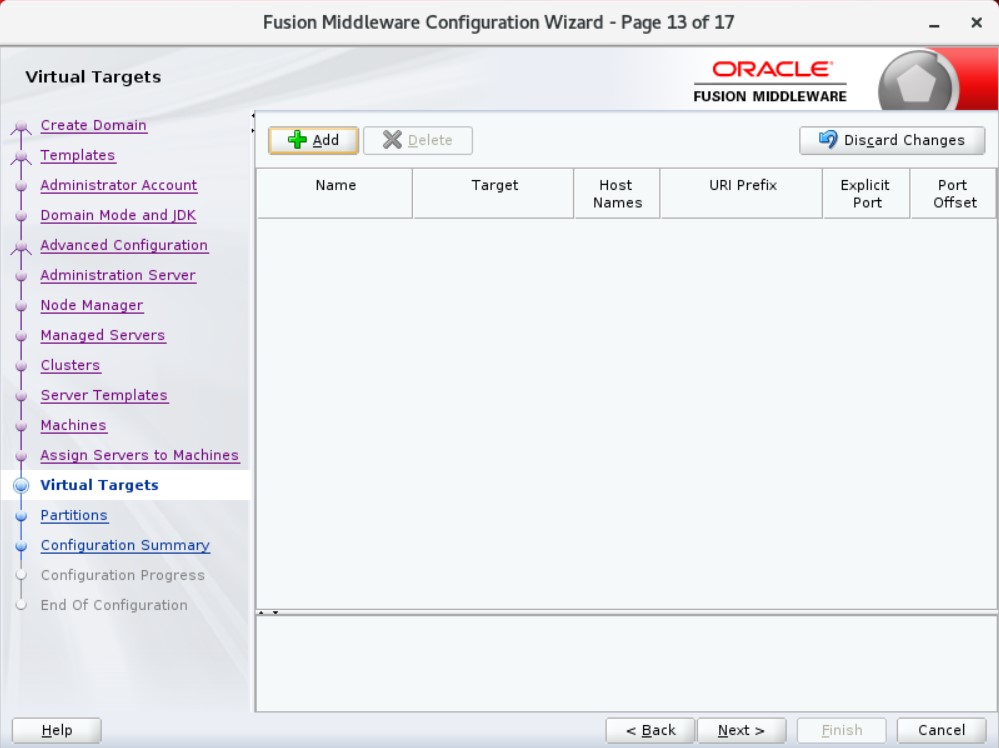
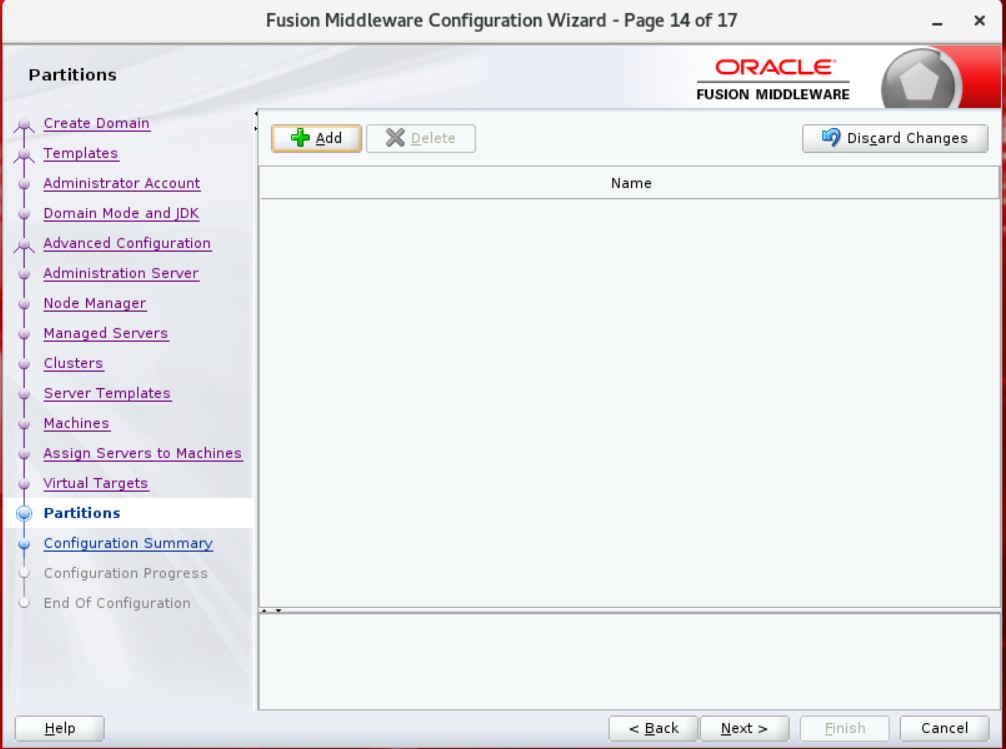
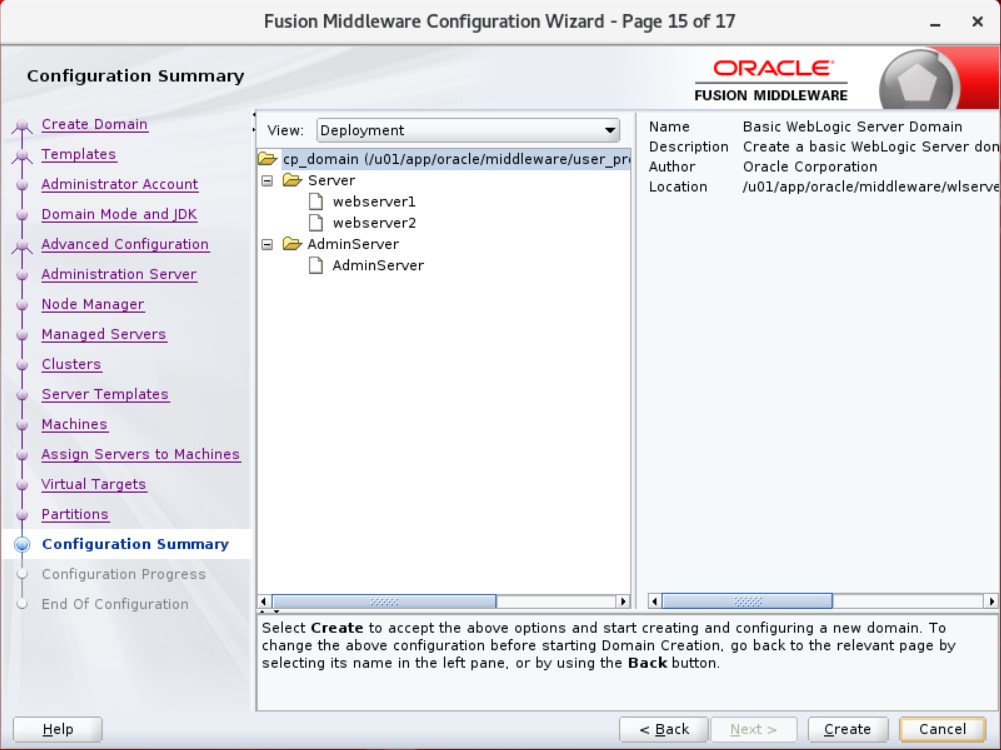
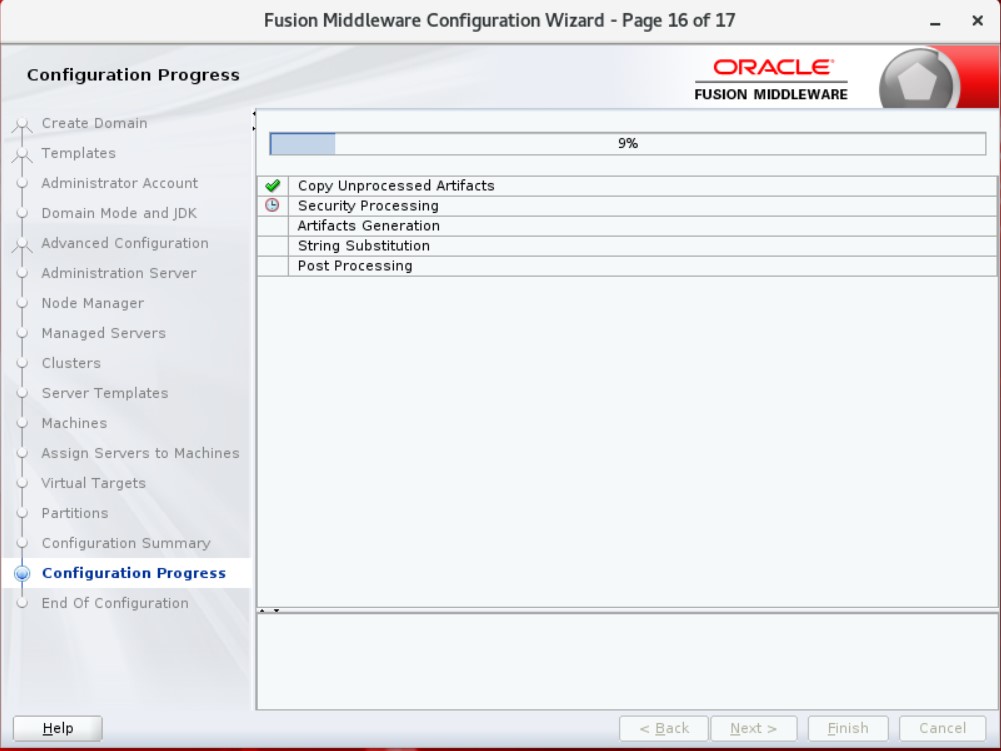
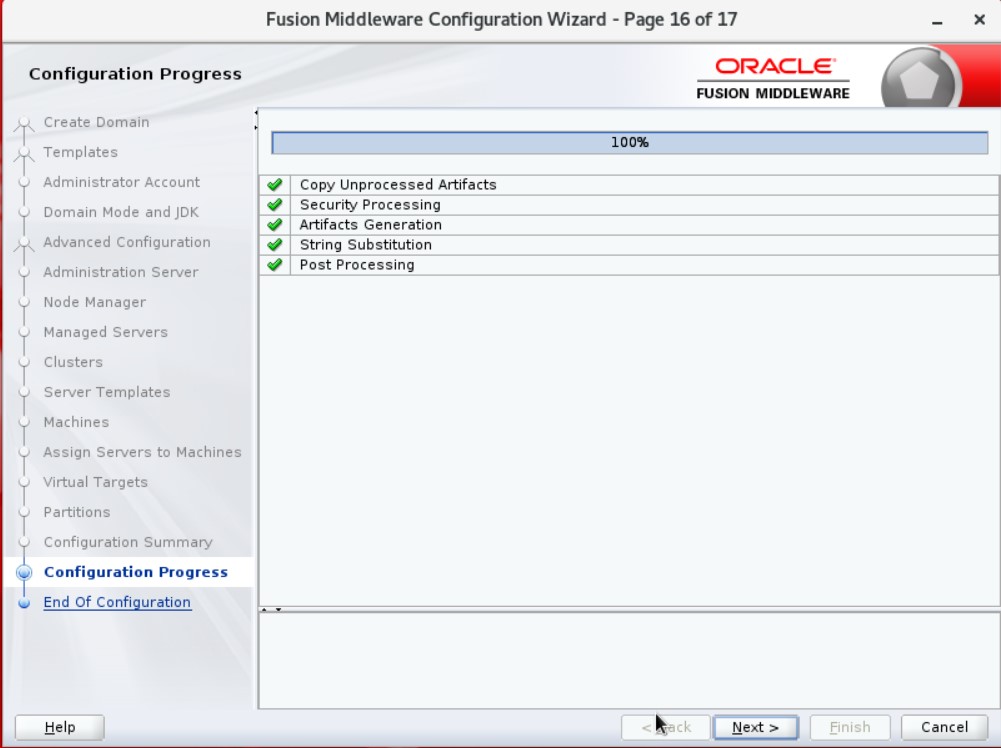
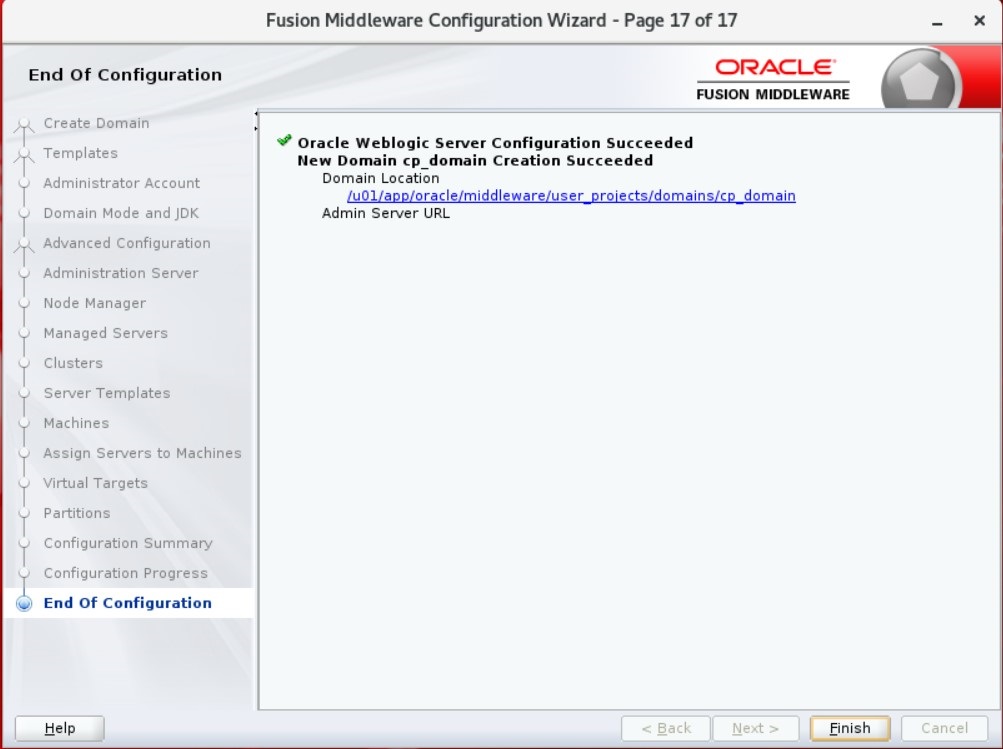
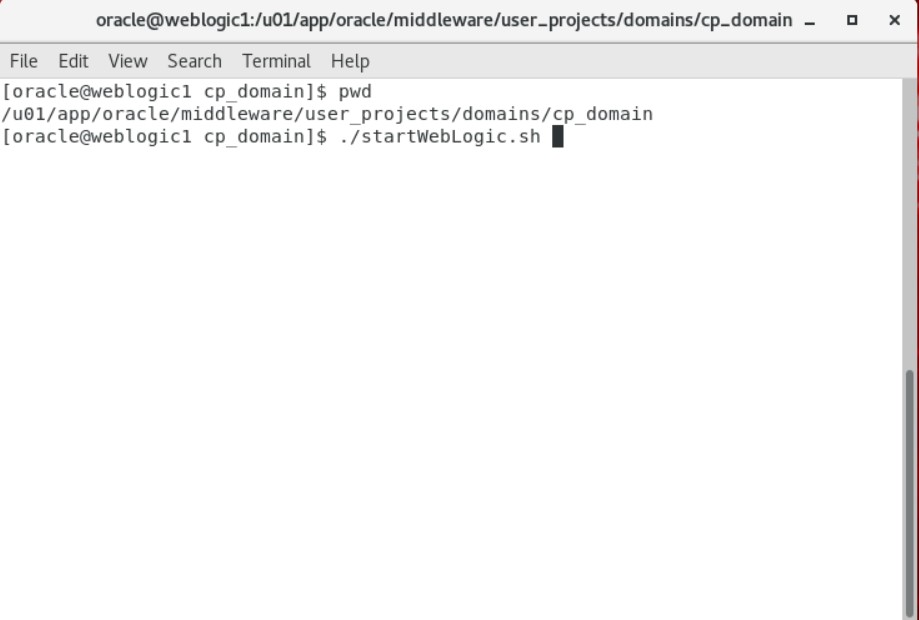
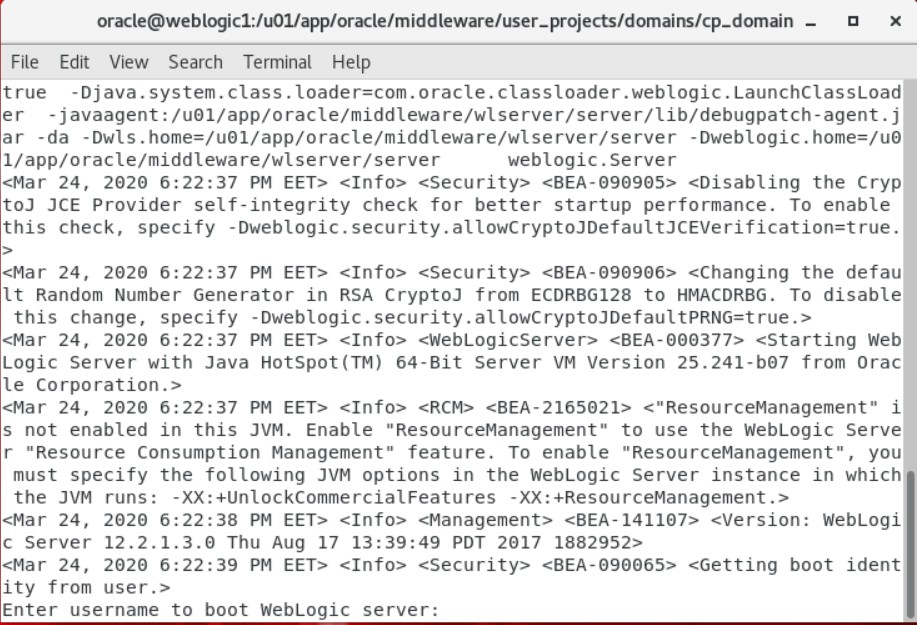
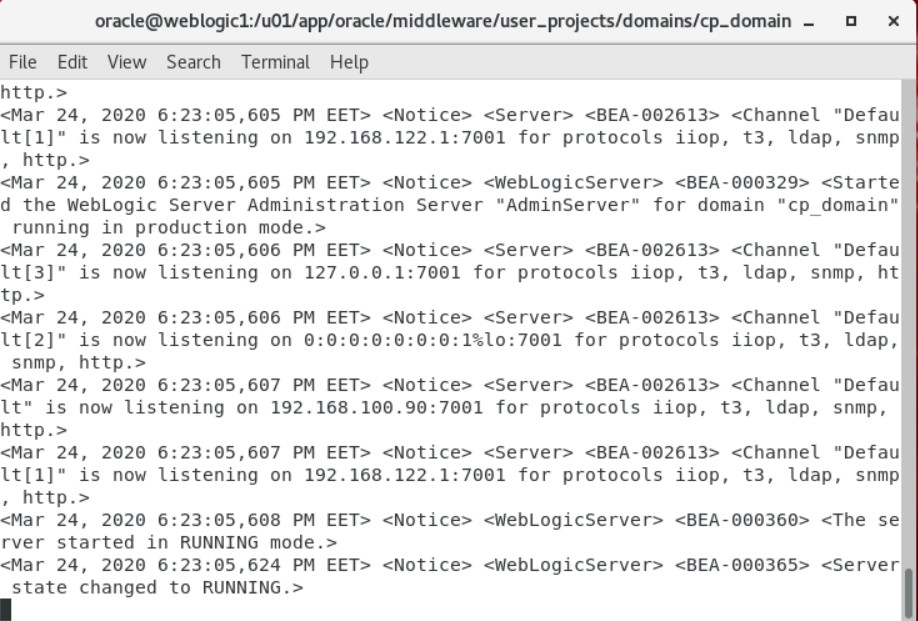
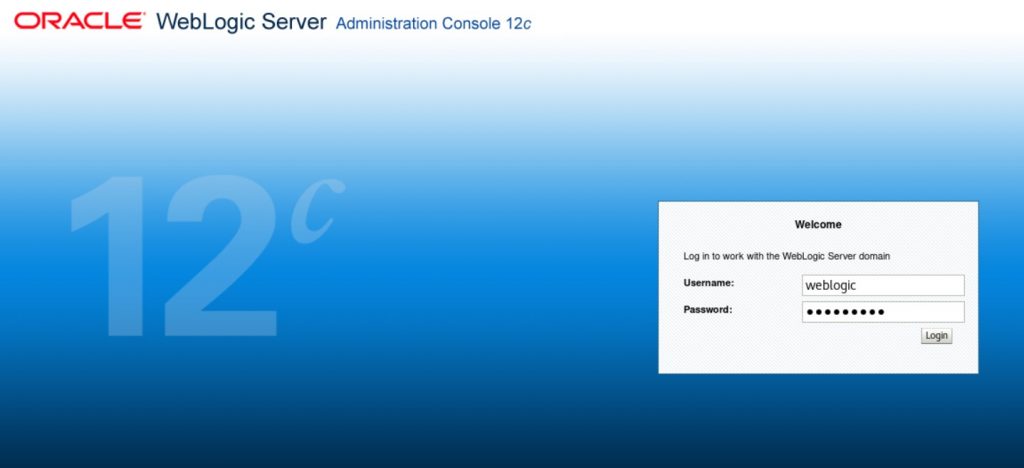
Oracle Weblogic server kurulumunun ilk adımını tamamladık. Diğer adımlarda Node Manager yapılandırması ve Cluster yapılarını anlatacağız. Tekrar görüşmek dileğiyle.









